
【Chrome拡張機能】推し活の世界をグッと広げる有能な拡張機能達を紹介する。
しぐれうい先生やホロライブのVTuberたちを日頃から見ている私にとって、視聴を助ける拡張機能はもはや必要不可欠なものになりました。
この記事ではそんな拡張機能達を紹介します。
(紹介しきれなかった機能はコメント欄に記載しています)
なお、拡張機能はスマホやタブレットではインストールすることは不可能なようです。この記事でもPCでのGoogle Chromeのお話になります。
スマホ、タブレットユーザーやfirefoxユーザーさん、あしからず。
なお推し活に関する拡張機能のため、半数以上がYouTubeに関する拡張機能になることを先にお知らせしておきます。
1.Flow Chat for YouTube Live
これこそ推し活の世界を広げる最良の拡張機能と言えるでしょう。
この拡張機能はYouTubeの配信画面にコメント欄を…
某笑顔の動画配信サイトのように表示することができます!
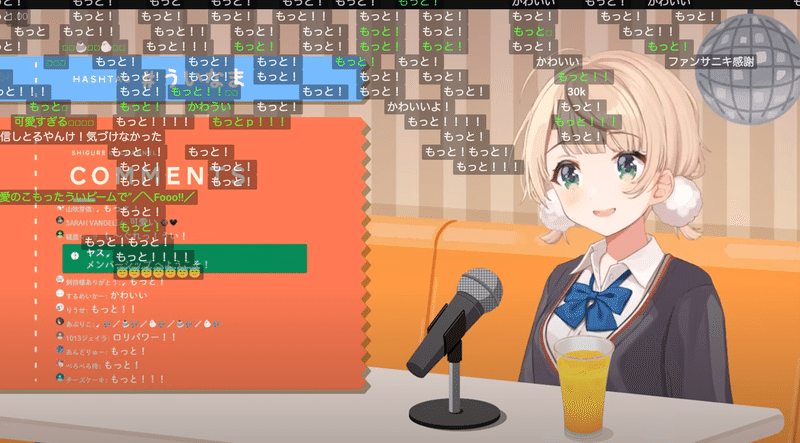
https://www.youtube.com/watch?v=TApv3MrGSnk&t=1791s
VTuber界を激震させる名言が生まれたワンシーン。わかるひとにはわかる。ええなぁ..
これによりコメント欄のない配信画面でもコメントを見ることができ、リスナーとの一体感が生まれることはもちろん、コメ欄に降臨した有名人にすぐ気づけるのが大きなメリット。(ニコ生懐古厨にもおすすめ)
それにコメ欄の治安が悪い時は流れるコメントをメンバーのみにできたりなど、痒い所に手が届く拡張機能だったりします。
ちなみに流れるコメントは想像以上にカスタム可能。自分はコメントに背景をつけていますが、勿論背景をつけない状態にもできます。
2.Enhancer for YouTube™
こちらはYouTubeのさまざまな有能な機能がてんこ盛りになった拡張機能。この記事では推し活に有用なものをピックアップして紹介。
2-1.部分的ループ再生
ま〜じで有能。これが何を意味するか、みなさんお分かりですか?
歌枠のお気に入り曲をループ再生、推しのファンサをループ、生誕祭で見せたウインクをループ… 汎用性が高すぎるんすよ
やばいです。この機能。本当に求めてた。特に輝いているのは2023〜2024のカウントダウンライブ(有料級のパフォーマンスで必見です)。⇩
個人的にトワ様とござるの対比がグッとくる "ショウタイム・ルーラー” を永遠とループして楽しませてもらってます、ほんっとうにありがとう。
2-2.画面のスクリーンショット
こちらも強く求めていたもの。あざざます。
え?Chromeは左クリックでスクショできるって?
そうだけど…こっちは手軽さが違うんすよ。

https://www.youtube.com/watch?v=DzP0jXgOC4I
動画についてくる大量のボタンをかっこいいと思ってる人。アニ&ミリオタの名残です。
写真下部。カメラのマークわかりますか?このボタンを押すだけでスクショが撮れるんですよ..!!! (勿論配信中にも)圧倒的に楽。対あり。

しぐれうい / またあえたね!
https://www.youtube.com/watch?v=tT6eBFIslMw
2-3.コメント欄へスクロールすると現れるミニプレーヤー
百聞は一見にしかずということでスクショをば。
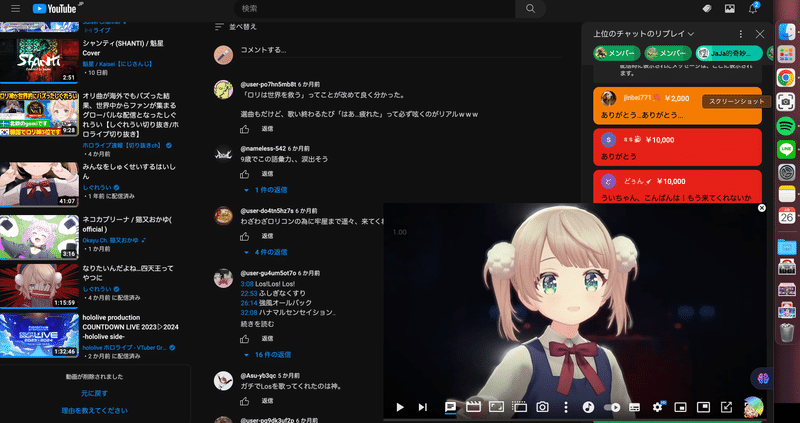
https://www.youtube.com/watch?v=tT6eBFIslMw
上記のようにサイトを下部へスクロールするとミニプレーヤーが表示され動画(配信でももちろん可能)を視聴し続けることが可能。
歌みた等のコメントを眺めながらMVの視聴ができて助かっています。
さらにこの状態でも前述した某笑顔風コメントやスクショのボタン、シークバー等が表示されるという、なかなか助かる機能も。ちなみにプレーヤーの位置やサイズは詳細にカスタム可能。お気に入りの配置にされたし。
チャンネル名やシークバーが青色になっているのもこの拡張機能の影響。赤色はチカチカして嫌悪感があったので..(こちらもカスタムできます)
推し色に染めるのはもちろん(うい先生の色はシンプル見にくかった)、
あくあクルーの方々はあくあ色に染めちゃってくださいな。
(推し色のカラーコードは各自の非公式wikiに載っていることが多いよ!)
3.Video Speed Controller
こちらも重宝させてもらってます。使わない日はありません。相棒です。
機能は読んで字の如く。
0.07倍速から16倍速まで、0.01刻みで変更可能です。動画編集ソフトかな?
こいつの有能な機能はショートカットが豊富なこと。ショートカットキーを駆使してシームレスに倍速を制御したりなどができますが、
何より有能なのは"Reset speed"という機能(こちらもショートカットキー)。こちら事前に設定した速度へキーボードひと叩きでひとっ飛びできるのですが、どうやら前に設定された速度に変更することが可能なよう。
それがどういったことを可能にさせるかというと
1.時間のない時に見る切り抜きのサムネのシーンを早く見たいが、サムネのシーンへ行く過程も見ておきたい…(動画開始時のスピードは1倍)
2.時間がないので倍速で見ます!(この時のスピードはショートカットキーで一瞬で変更、2.5倍速へ)(2.5倍は私のおすすめ))
3.サムネのシーンが来た!ここは一倍で見たい!
(このとき先程2.5倍にしたショートカットキーを押すと、拡張機能で記録されていた速度(この時は1倍)へ変化)→サムネのシーンを一倍で楽しむ
拡張機能インストール前はいちいち設定から速度を変える必要がありましたが、拡張機能を載せれば、「ショートカットキーで一瞬で速度変更」と「カスタムな倍速で楽しめる」という大きなメリットを享受することが可能。
ちなみにYouTubeに限らず、一般的な動画(動画規格 : HTML5)ならばこの拡張機能が動作し、時短に役立ちます。身近なところだと5thfesのSPWNや某笑顔、YouTubemusicでしょうか。最後のは必要ないかもですが。
(追記:ブラウザ版Netflixでもこの機能が使えることが判明しました!)
4.Hide Youtube Viewers and Ratings
こちらも読んで字の如く。(ちなみに配信の同時接続も隠すことができます)
あまり数字に固執せず、自分の聴きたい歌みたなりオリ曲を選んだり見たい配信を見たい人におすすめ。自分もあまり数字で比べたくなかったので動画の再生数とコメントの高評価数にこちらを適用させてます。
不具合なのでしょうか。動画の高評価数には適用されないようです。(2024/3/27時点)使わさせていただいている身として僭越ですが、不具合を治していただけると幸いです。(自分もプログラミングがほんの少しできる身です。バグ修正が面倒な気持ちは滅茶苦茶分かります。)
ここで言っても何も変わらないことを承知しているのに言う謎な人でした。
5.UnTrap for YouTube
こちらは使わない人もいるかと思われるので簡潔に。
YouTubeの色々な機能を隠す拡張機能です。ボタンやコメント欄を削除したりができます。自分はショート動画を見ないので、YouTubeのホームに表示されるショート動画のおすすめを削除したりなどしています。
6.YouTube Full Title For Videos
こちらも読んで字の如く。
おすすめ動画に出てきた時の動画のタイトルがすべて表示されます。何気に嬉しい機能。スバルの配信タイトルにありがちな大量のビックリマークを初めて最後まで見れた時のえもいわれぬ感動は忘れられません。(笑)
そのためYouTubeのホームなどでは動画の並びがズレてしまいますが、誤差かと。なお下記は必読です。
【注意】拡張機能のページを見るとロシア語(少なくともキリル文字)で参考画像が掲載されています。安全でないという証明はできませんが、使用は自己判断で。くれぐれもご注意を。
自分は特に何も考えずインストールしましたが、ネトウヨの方々やインターネット使いたての子供のみなさんは控えた方が良いかも。
7.uBlock Origin
お待たせしました。広告ブロッカーです。何も言いません。(なお他のブロッカーを使うと、拡張機能をアンインストールするように誘導されます)
ちなみにSpotifyの無料版(ブラウザ)でも広告がブロックされます。
何も言いませんと言ったものの、良機能だけ紹介したいのでします。
7-1."中の人"や"炎上"などのキーワードを検索候補に表示させなくする方法
機能というか少しコードを書くんですけどね。
拡張機能の設定ページを開き、"マイフィルター”を選択。そして
以下のコードをコピペします。
google.com##ul.G43f7e li.sbct:has-text(/(炎上|前世|中身|中の人|年齢|年|嫌い|転生|現在|顔|彼氏|ネタバレ|まずい)/)
youtube.com##ul.G43f7e li.sbct:has-text(/(炎上|前世|中身|中の人|年齢|年|嫌い|転生|現在)/)"変更を適用"を押せば、このコードの後半のキーワードが検索候補から削除されます。試してみるといいですよ。気持ちが良くなります。
キーワードを追加するには、「半角スペース|キーワード」で追加できます。ちなみに一番最初のサイト名は削除するサイトを表しているのでここを変更すれば他のサイトでも変更することが可能です。
8.Youtubeフィルタ
これも読んでj←もう興醒めですねこちらも助かっています。ブロックした特定のチャンネルの動画がYouTubeに表示されるとブロックされ、見えなくなります。自分の場合金銭目的だと一目でわかる切り抜きチャンネル等にブロックをかけています。
またコメント欄にコメントする個人にもブロックがかけられるため、(ブロックをかけるとこちらも見えなくなります)すいちゃんのファーストテイクに湧いたアンチをブロックしまくった記憶があります。
ちなみにブロックの仕方ですが、ブロックしたい対象のコメント(チャンネルの動画等)の上にカーソルを置いて左クリックすると"A(ブロックする対象の名前)をミュート"という項目が表示されるので、そこから簡単にブロックできます。助かる。
9.ホロスケジュール
にじさんじはじめとした他箱や個人勢推しの方誠に申し訳ありません。
完全にホロライブ向けの拡張機能です。(ホロライブプロダクション対応なのでホロスタ推しやグロッサーの方々、まだ行かないで)
ホロメンの配信通知だけでなく、ゲリラライブを通知してくれる上に、Twitterスペースの開始も認識してくれる超有能な拡張機能です。
(もうホロジュールいらn)
拡張機能を固定してホロスケジュールのボタンを押すと設定したホロメンの配信予定が一覧で表示されます。本当にホロジュールいrホロジュールの話をしたので、(自分は使っていない)ホロジュールを強化させる拡張機能を載せておきます。どうやらフィルタ分けできるようです。
10.'Improve YouTube!' 🎧 (for YouTube & Videos)
こちら、YouTubeの強化を主にしており推し活への直接的な変化(強いていうなら配信視聴が強化)はないので解説は特になしです。設定が珍しく日本語でできるようなので設定を触ってみると楽しいですよ。
11.Chrome のピクチャー イン ピクチャー
ピクチャーインピクチャーとは何か知らない方もいらっしゃる(自分自身拡張機能を入れる前まで知らなかった)と思うので軽く解説します。
ピクチャーインピクチャーを起動すると、YouTubeとは完全に別枠の画面が表示され、画面のレイヤーで最前面にやってきます。
あいも変わらず語彙力が皆無のため、スクショをば。

こちらはSpotify(アプリ版)のアプリを開いた状態で、ピクチャーインピクチャーをロリ神のMVで起動しているのですが、Spotifyよりも前にロリ神のMVがやってきているのがわかるでしょうか。これがピクチャーインピクチャです。(え?これだけ?と思っている方。どんでん返しがありますよ)
それがどういったことを可能にさせるかというと (#2)
シチュエーション:
ぺこーらやこよちゃんなど、長時間配信を追っていると自分の作業を進める時間がなくなってしまった..デュアルディスプレイは高いからな..しょうがない、配信を聞き流すか…
そんなあなたに..ピクチャーインピクチャー!
他アプリの上からでも配信画面を載せられていつでも配信が見れる!!

他のどんなアプリでも上にピクチャーインピクチャーがやってくるはずです。
配信 : 博衣こより / 【FF7R】初見★ファイナルファンタジーⅦリメイク遂にやるぞおおおお!!!!!【博衣こより/ホロライブ】【ネタバレあり】
https://www.youtube.com/watch?v=c1xGrTzJ1dw
ちなみにピクチャーインピクチャー、大きさや位置は超簡単に変更可能。
(ドラッグ&ドロップ)作業や仕事が忙しいけど配信も見たい..そんな方に
強くお勧めしたい、そんな拡張機能です。
ホロメン側も配信をより見てくれるんですから、まさにWin-Winですね〜!
ちなみにちなみに、縦型配信でこちらを起動すると..
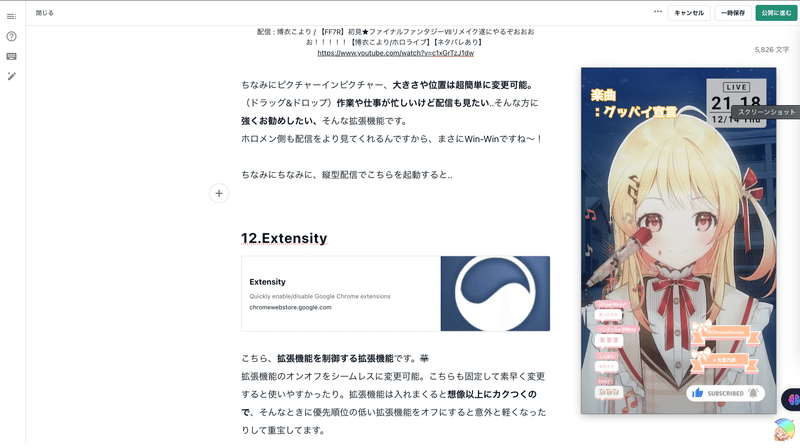
https://www.youtube.com/watch?v=h-B3Qz1dL3g&t=5289s
250万人、賛否両論ありますが自分はとりあえずReGLOSSを応援します。頑張れ
縦型になったり。個人的な話をするとこれがnote執筆にピッタリサイズ。
縦型配信をしてくれるV推しのnote書きさん、ぜひぜひ使ってみて。
12.Extensity
こちら、拡張機能を制御する拡張機能です。草拡張機能のオンオフをシームレスに変更可能。こちらもタブバーに固定して素早くアクセスできるようにすると使いやすかったり。拡張機能は入れまくると想像以上にカクつくので、そんなときに優先順位の低い拡張機能をオフにすると意外と軽くなったりして重宝してます。
紹介は以上。語ります。
拡張機能をインストールすることはまだ序の口です。ここからが本番。一つ一つの拡張機能がさまざまな設定を持ち、この設定を変えることが推し活をもっと良くしてくれることでしょう。
配信ページを開けば広告なく配信が開き、すでにシアターモード&高画質になっており、大量のコメントが流れ、おすすめ動画に目をやると最後までタイトルが表示され、不快な動画は全く表示されず、〇〇の配信これだけしか人集まってない..という悲しい気持ちになることもない。
推しの歌みたのコメ欄に目をやれば不快なワードは見当たらず、自動的に新しい順になってたり、自分のお気に入りのレイアウトになってたり。検索する時にも不快なワードもなく、ふと通知をみれば推しのスペースの通知が!
などなど…拡張機能はあなたの推し活の世界を広げてくれます。
紹介したものは全て無料&いつでもアンインストール可能なので、
ぜひぜひインストールして試してみてください。
では、またどこかで。
6000字も書いちゃった…
この記事が気に入ったらサポートをしてみませんか?
